Endnight Games Ltd memang muncul dengan video game kerajinan survival dunia terbuka yang disebut 'The Forest' pada bulan April 2018 yang telah menerima ulasan positif tentang Steam untuk versi PC entah bagaimana para pemain bertemu dengan gagap, tertinggal, atau bahkan beku saat bermain game, yang tampaknya membuat frustrasi. Anda dapat mengikuti panduan ini untuk memperbaiki masalah permainan, tertinggal, atau pembekuan permainan hutan.
Menjalankan game dengan lancar membutuhkan konfigurasi perangkat keras yang kuat, terutama pada PC. Tidak semua orang mungkin memiliki konfigurasi yang cukup untuk menjalankan game dalam resolusi penuh dan FPS yang lebih tinggi, yang cukup umum untuk sebagian besar judul PC karena mereka haus kinerja.
Panduan ini memberikan langkah -langkah untuk memperbaiki masalah hutan dan kelambatan yang mungkin dialami beberapa pemain PC saat bermain game. Masalah -masalah ini dapat menyebabkan crash, bingkai tetes, dan masalah lain yang dapat menghambat pengalaman gameplay, tergantung pada faktor kompatibilitas. Oleh karena itu, selalu lebih baik untuk menyelesaikan masalah sehingga setidaknya Anda dapat memainkan permainan dengan jumlah FPS yang layak. Panduan ini akan membantu Anda mengidentifikasi alasan di balik masalah tersebut dan memberikan solusi untuk memperbaikinya.
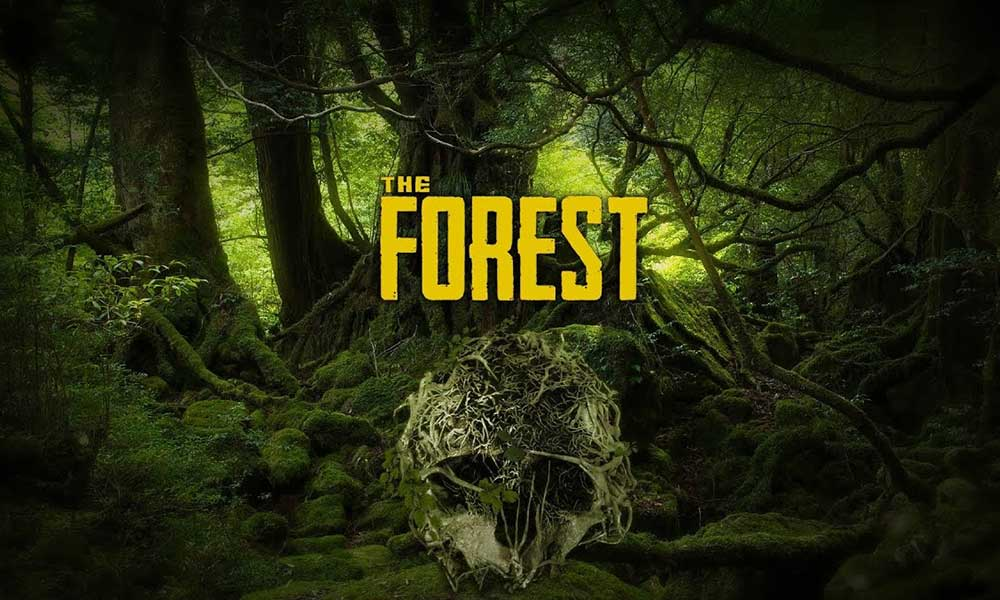
Periksa persyaratan sistem
Lihatlah persyaratan sistem permainan hutan di bawah ini untuk memastikan apakah konfigurasi PC Anda memenuhi persyaratan sistem game atau tidak.
Persyaratan Sistem Minimum:
- OS:Windows 7
- Prosesor:Intel Dual-Core 2,4 GHz
- Ingatan:4 GB RAM
- Grafik:Nvidia GeForce 8800GT
- DirectX:Versi 9.0
- Penyimpanan:Ruang 5 GB yang tersedia
- Kartu Suara:DirectX-kompatibel
- Catatan Tambahan:32bit Pengguna Windows perlu memastikan mereka memiliki setidaknya 4GB RAM yang dapat digunakan pada sistem mereka.
Persyaratan Sistem yang Disarankan:
- OS:Windows 7
- Prosesor:Prosesor quad-core
- Ingatan:4 GB RAM
- Grafik:Nvidia GeForce GTX 560
- DirectX:Versi 9.0
- Penyimpanan:Ruang 5 GB yang tersedia
- Kartu Suara:DirectX-kompatibel
Perbaiki: Hutan gagap dan tertinggal dengan buruk
Memperbaiki lag dalam game atau masalah bingkai drop tidak mudah karena tergantung pada beberapa faktor seperti perangkat keras PC, resolusi tampilan game, jumlah batas fps maksimum, aplikasi pihak ketiga yang bertentangan, dan banyak lagi. Jadi, kami sarankan Anda mengikuti semua metode satu per satu sampai masalah diperbaiki atau dikurangi banyak. Sebagian besar mengubah pengaturan terkait grafik dalam game atau menjaganya tetap rendah dapat memperbaiki beberapa masalah dalam sekejap.
Ini mungkin termasuk resolusi layar dari game, resolusi tekstur dalam game, resolusi bayangan, laju bingkai maksimum, jumlah karakter yang ditampilkan, atau efek visual lainnya yang memerlukan grafik atau memori yang lebih tinggi. Jadi, Anda dapat mengikuti langkah -langkah di bawah ini untuk mencoba mengurangi lag atau bingkai turun sampai batas tertentu tergantung pada resolusi dan kualitas yang Anda mainkan selain dari jumlah FPS.
1. Gunakan opsi peluncuran
- Buka Klien Steam Anda> Pergi kePerpustakaan>Klik kanandi hutan.
- MemilihProperti> DiUmumtab, Anda akan menemukanOpsi peluncuran.
- Masukkan opsi peluncuran-FullScreen= Memaksa mesin untuk memulai dalam mode layar penuh.
2. Perbarui driver grafis
- Klik kanandiMulai menuuntuk membukaMenu akses cepat.
- KlikManajer Perangkatdari daftar.
- Sekarang,Klik dua kalidiTampilkan adaptorkategori untuk memperluas daftar.
- Kemudianklik kananpada nama kartu grafis khusus.
- MemilihPerbarui driver> PilihCari secara otomatis untuk pengemudi.
- Jika pembaruan tersedia, itu akan secara otomatis mengunduh dan menginstal versi terbaru.
- Setelah selesai, pastikan untuk me -reboot komputer Anda untuk mengubah efek.
3. Jalankan game sebagai administrator
Pastikan untuk menjalankan file Game EXE sebagai administrator untuk menghindari kontrol akun pengguna mengenai masalah hak istimewa. Akan lebih baik jika Anda juga menjalankan klien Steam sebagai administrator di PC Anda. Untuk melakukan ini:
- Klik kananDi PC Anda file pintasan Exe Forest.
- Sekarang, pilihProperti> Klik padaKesesuaiantab.
- Klik padaJalankan program ini sebagai administratorkotak centang untuk mencatatnya.
- KlikMenerapkandan pilihOKEuntuk menyimpan perubahan.
4. Tetapkan prioritas tinggi di manajer tugas
Jadikan prioritas permainan Anda di segmen yang lebih tinggi melalui Task Manager untuk memberi tahu sistem Windows Anda untuk menjalankan game dengan benar. Untuk melakukan ini:
- Klik kanandiMulai menu> PilihManajer tugas.
- Klik padaProsestab>Klik kananpada tugas permainan hutan.
- MemilihTetapkan prioritaskeTinggi.
- Tutup Tugas Manajer.
- Akhirnya, jalankan permainan hutan untuk memeriksa masalah ini.
5. Verifikasi integritas file game
Jika ada masalah dengan file game dan entah bagaimana itu rusak atau hilang maka pastikan untuk melakukan metode ini untuk dengan mudah memeriksa masalah ini. Untuk melakukannya:
- MeluncurkanUap> KlikPerpustakaan.
- Klik kananpadaHutandari daftar game yang diinstal.
- Sekarang, klikProperti> Pergi keFile lokal.
- KlikVerifikasi integritas file game.
- Anda harus menunggu prosesnya sampai selesai.
- Setelah selesai, restart komputer Anda.
6. Ubah Pengaturan GPU
Pastikan untuk mengubah pengaturan kartu grafis pada PC dengan mengikuti langkah -langkah di bawah ini untuk memeriksa apakah masalah telah diperbaiki atau tidak.
Untuk nvidia:
- Buka Panel Kontrol Nvidia> Klik kanan di layar desktop.
- Klik Panel Kontrol NVIDIA> Klik Kelola Pengaturan 3D.
- Pilih Pengaturan Program> Temukan 'Hutan' dan tambahkan secara manual game jika tidak ada dalam daftar:
- Monitor Tech: G-Sync (jika tersedia)
- Bingkai pra-render maksimum: 2
- Optimasi Berulir: ON
- Manajemen Daya: Lebih suka kinerja maksimal
- Penyaringan Tekstur - Kualitas: Kinerja
Untuk AMD:
- Monitor Tech: G-Sync (jika tersedia)
- Bingkai pra-render maksimum: 2
- Optimasi Berulir: ON
- Manajemen Daya: Lebih suka kinerja maksimal
- Penyaringan Tekstur - Kualitas: Kinerja
7. Nonaktifkan optimasi layar penuh
Optimalisasi layar penuh dan pengaturan DPI adalah yang default pada Windows. Ini akan membantu jika Anda mencoba menonaktifkannya dengan mengikuti langkah -langkah di bawah ini:
- Temukan Direktori Game Hutan.
- Temukan dan klik kanan pada file Forest.exe.
- Pilih Properties> Klik pada tab Kompatibilitas.
- Centang kotak 'Nonaktifkan Optimalisasi Layar Lengkap'.
- Sekarang, klik tombol 'Ubah Pengaturan DPI Tinggi.
- Centang 'Override High DPI Scaling Behavior'> Pilih 'Aplikasi' dari menu drop-down.
- Klik Terapkan dan OK untuk menyimpan perubahan.
8. Perbarui Hutan
Jika dalam kasus, Anda belum memperbarui game Forest Anda untuk sementara waktu, maka ikuti langkah -langkah di bawah ini untuk memeriksa pembaruan dan menginstal tambalan terbaru (jika tersedia). Untuk melakukan ini:
- BukaUapKlien> Pergi kePerpustakaan> KlikHutandari panel kiri.
- Ini akan secara otomatis mencari pembaruan yang tersedia. Jika ada pembaruan yang tersedia, pastikan untuk mengklikMemperbarui.
- Mungkin perlu waktu untuk menginstal pembaruan> setelah selesai, tutup klien Steam.
- Akhirnya, reboot PC Anda untuk menerapkan perubahan dan meluncurkan game lagi.
Sangat disayangkan bahwa beberapa pemain hutan di PC mengalami masalah seperti gagap, tertinggal, macet, dan rangka penurunan selama gameplay. Masalah -masalah ini dapat bervariasi dalam keparahan tergantung pada kompatibilitas game dengan konfigurasi PC yang berbeda. Mengatasi masalah ini sangat penting untuk memastikan pengalaman bermain game yang lebih halus dengan jumlah FPS yang stabil dan terhormat. Panduan ini menyediakan berbagai strategi dan langkah -langkah untuk memecahkan masalah dan menyelesaikan masalah kinerja ini, membantu pemain untuk menikmati hutan tanpa gangguan teknis.

![Daftar Custom ROM Terbaik untuk Xiaomi Redmi Note 9 [Updated]](https://whileint.com/statics/image/placeholder.png)